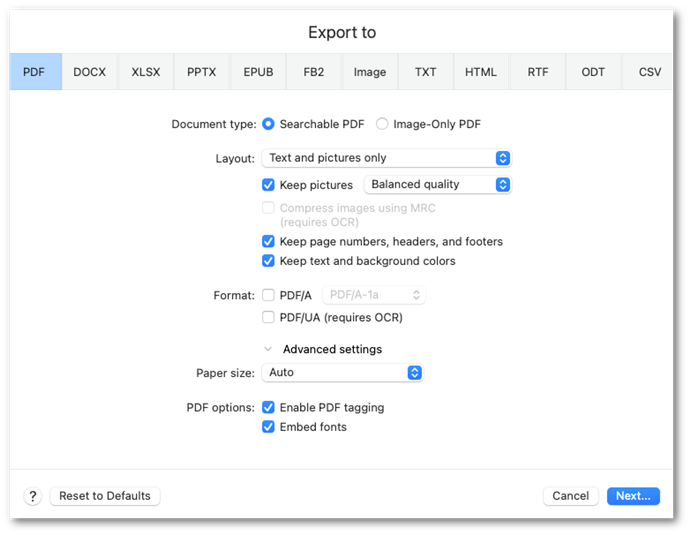Optionen für das Exportieren in ein durchsuchbares PDF
- Dokumenttyp
- Durchsuchbares PDF
Dieser Typ von PDF-Dokumenten verfügt über eine Volltextsuchfunktion. - PDF (nur Bild)
Dieser Typ von PDF-Dokumenten unterstützt keine Volltextsuche.
- Durchsuchbares PDF
- Layout
- Nur Text und Bilder
In diesem Modus werden nur der erkannte Text und Bilder gespeichert. Eine PDF-Datei dieses Typs hat eine relativ geringe Größe. Optisch kann dieses Dokument leicht vom Original abweichen. - Text über dem Seitenbild
Dieser Modus behält das Hintergrundbild und die Illustrationen des Quelldokuments bei und legt den erkannten Text darüber. Normalerweise sind diese PDF-Dateien größer als solche, die im Modus Nur Text und Bilder erstellt wurden. Optisch kann dieses Dokument leicht vom Original abweichen. - Text unter dem Seitenbild
In diesem Modus wird das Seitenbild beibehalten, während der erkannte Text in einer unsichtbaren Ebene unterhalb des Bildes angeordnet wird. Optisch ist dieses Dokument nahezu identisch mit dem Original. - Bilder beibehalten
- Niedrige Qualität
Dieser Modus wird verwendet, um ein Dokument mit einer kleinen Größe zu erstellen. Die Seiten- und Bildauflösung wird auf 150 dpi reduziert. - Ausgewogene Qualität
Dieser Modus wird verwendet, um ein Dokument zu erstellen, das kleiner als das Original ist, aber eine ausreichend hohe Seitenbild- und Bildqualität aufweist. - Hohe Qualität
Dieser Modus wird verwendet, um Seitenbilder und Bilder in der Quellauflösung zu speichern. - MRC für Bildkomprimierung verwenden (Erkennung erforderlich)
Aktivieren Sie diese Option, um einen MRC-basierten (Mixed Raster Content) Bildkomprimierungsalgorithmus auf die erkannten Seiten anzuwenden. Dieser Modus ermöglicht es Ihnen, die Dateigröße ohne Qualitätsverlust zu verringern.
Hinweis: Diese Funktion wird nur im Modus Text unter dem Seitenbild unterstützt. - Seitennummern, Kopfzeilen und Fußzeilen behalten
Aktivieren Sie diese Option, um den Kopf-/Fußzeilentext und die Seitennummerierung im resultierenden Dokument beizubehalten. - Text- und Hintergrundfarben übernehmen
Behält den Quelltext und die Hintergrundfarbe im resultierenden Dokument bei. - Format
- PDF/A
Aktivieren Sie diese Option, um PDF/A-kompatible Dokumente zu erstellen. Wählen Sie in der Dropdownliste den entsprechenden PDF/A-Typ aus.
- PDF/UA (erfordert OCR)
Aktivieren Sie diese Option, um PDF/UA-kompatible Dokumente zu erstellen. Optisch können die erstellten Dokumente von den Originaldokumenten abweichen.
- PDF/A
- Papierformat
Sie können die Seitengröße angeben, die beim Exportieren von Erkennungsergebnissen verwendet wird. Wählen Sie ein Seitenformat aus der Dropdownliste oder geben Sie ein benutzerdefiniertes Format an. - PDF-Optionen
- PDF-Tagging aktivieren
Speichert automatisch PDF-Tags beim Speichern von erkanntem Text.
Hinweis: PDF-Tags enthalten Informationen über das Layout eines Dokuments: Logik, Bilder und Tabellen. PDF-Tags erleichtern die Anzeige eines Dokuments auf Bildschirmen unterschiedlicher Größe.
Achtung: Das Erstellen eines PDF-Dokuments mit Tagging ist für Dokumente, die in Hebräisch und Jiddisch erkannt werden, nicht möglich. - Schriftarten einbetten
Aktivieren Sie diese Option, um die in den Quelldokumenten verwendeten Schriftarten in das resultierende PDF-Dokument einzubetten.
Achtung: Die Deaktivierung dieser Option kann dazu führen, dass einige PDF-Betrachter das Dokument nicht korrekt anzeigen. - Standardeinstellungen wiederherstellen
Klicken Sie auf diese Schaltfläche, um alle Exporteinstellungen für alle Formate auf ihre Standardwerte zurückzusetzen.
20.03.2024 7:50:39